Configurer PBR avec HTTP Path Monitor sur FMC
Langage exempt de préjugés
Dans le cadre de la documentation associée à ce produit, nous nous efforçons d’utiliser un langage exempt de préjugés. Dans cet ensemble de documents, le langage exempt de discrimination renvoie à une langue qui exclut la discrimination en fonction de l’âge, des handicaps, du genre, de l’appartenance raciale de l’identité ethnique, de l’orientation sexuelle, de la situation socio-économique et de l’intersectionnalité. Des exceptions peuvent s’appliquer dans les documents si le langage est codé en dur dans les interfaces utilisateurs du produit logiciel, si le langage utilisé est basé sur la documentation RFP ou si le langage utilisé provient d’un produit tiers référencé. Découvrez comment Cisco utilise le langage inclusif.
À propos de cette traduction
Cisco a traduit ce document en traduction automatisée vérifiée par une personne dans le cadre d’un service mondial permettant à nos utilisateurs d’obtenir le contenu d’assistance dans leur propre langue. Il convient cependant de noter que même la meilleure traduction automatisée ne sera pas aussi précise que celle fournie par un traducteur professionnel.
Table des matières
Introduction
Ce document décrit comment configurer le routage basé sur des politiques (PBR) avec la surveillance du chemin HTTP sur le Cisco Secure Firewall Management Center (FMC).
Conditions préalables
Exigences
Cisco vous recommande de prendre connaissance des rubriques suivantes :
- connaissances de base de PBR
- Expérience de base de Cisco Secure Management Center
- Cisco Secure Firewall Threat Defense (FTD) de base
Composants utilisés
Les informations contenues dans ce document sont basées sur les versions de matériel et de logiciel suivantes :
- Cisco Secure Firewall Management Center Virtual (FMCv) VMware version 7.4
- Appliance virtuel Cisco Secure Firewall Threat Defense (FTDv) VMware version 7.4
The information in this document was created from the devices in a specific lab environment. All of the devices used in this document started with a cleared (default) configuration. Si votre réseau est en ligne, assurez-vous de bien comprendre l’incidence possible des commandes.
Informations générales
Dans le routage traditionnel, les paquets sont routés en fonction de l’adresse IP de destination. Toutefois, il est difficile de modifier le routage de la spécification du trafic dans un système de routage basé sur la destination. PBR vous offre un meilleur contrôle du routage en étendant et en complétant les mécanismes existants fournis par les protocoles de routage.
PBR permet de définir la priorité IP. Elle permet également de spécifier un chemin pour un certain trafic, tel que le trafic prioritaire sur une liaison à coût élevé. Avec PBR, le routage est basé sur des critères autres que le réseau de destination, tels que le port source, l’adresse de destination, le port de destination, les applications de protocole ou une combinaison de ces objets. PBR peut être utilisé pour classer le trafic réseau en fonction de l'application, du nom d'utilisateur, de l'appartenance au groupe et de l'association au groupe de sécurité. Cette méthode de routage est applicable dans les situations où de nombreux périphériques accèdent à des applications et à des données dans un déploiement de réseau étendu. Traditionnellement, les grands déploiements ont des topologies qui acheminent tout le trafic réseau vers un concentrateur en tant que trafic chiffré dans un VPN basé sur le routage. Ces topologies entraînent souvent des problèmes tels que la latence des paquets, la réduction de la bande passante et la perte de paquets.
PBR est pris en charge uniquement en mode pare-feu routé et n'est pas appliqué aux connexions Embryonic. L'application basée sur HTTP est prise en charge sur les interfaces physiques, de canal de port, de sous-interfaces et de tunnel d'état. Il n'est pas pris en charge sur les périphériques de cluster.
Lorsque des interfaces configurées dérivent des métriques telles que le temps de parcours aller-retour (RTT), la gigue, le score d'opinion moyen (MOS) et la perte de paquets par interface, elles sont utilisées pour déterminer le meilleur chemin pour le routage du trafic PBR. Path Monitoring calcule des métriques flexibles pour plusieurs homologues distants par interface. Afin de surveiller et de déterminer le meilleur chemin pour plusieurs applications via une stratégie sur un pare-feu de filiale, HTTP est préféré à ICMP pour les raisons suivantes :
- HTTP-ping peut dériver les mesures de performances du chemin jusqu’à la couche application du serveur, où l’application est hébergée.
- La nécessité de modifier la configuration du pare-feu chaque fois que l'adresse IP du serveur d'applications est modifiée est supprimée lorsque le domaine d'application est suivi au lieu de l'adresse IP.
Configurer
Diagramme du réseau
Imaginez un scénario de réseau d’entreprise typique dans lequel tout le trafic du réseau de filiale est envoyé via un VPN basé sur la route du réseau d’entreprise et diverge vers l’extranet lorsque cela est nécessaire. La topologie suivante montre un réseau de filiale connecté au réseau d'entreprise via un VPN basé sur la route. Traditionnellement, la protection de l'entreprise contre les menaces est configurée pour gérer le trafic interne et externe de la filiale. Avec la stratégie PBR, la défense contre les menaces des filiales est configurée avec une stratégie qui achemine un trafic spécifique vers le réseau WAN au lieu des tunnels virtuels. Le reste du trafic passe par le VPN basé sur la route, comme d'habitude.
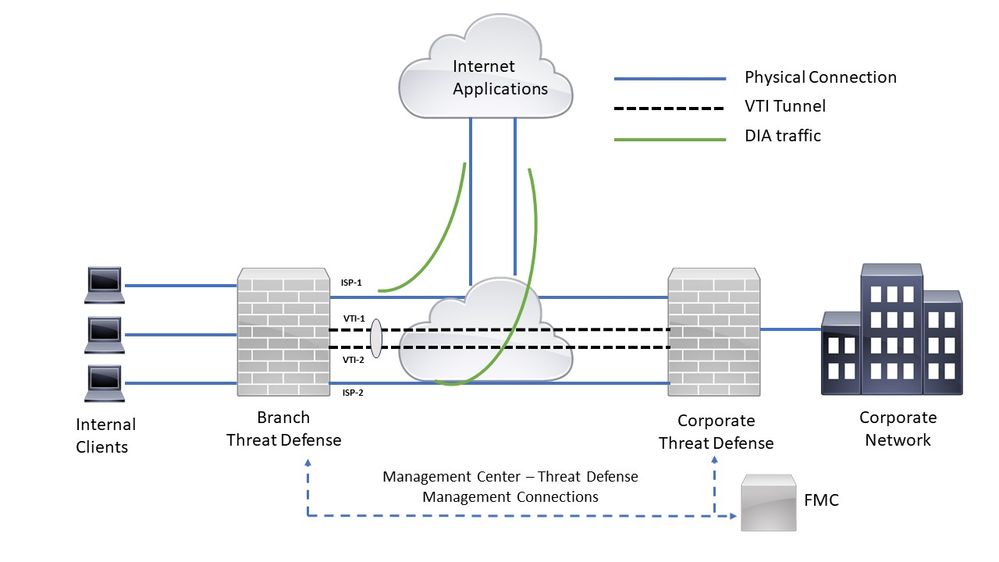 Topologie du réseau
Topologie du réseau
La section de configuration suppose que les interfaces ISP et VTI sont déjà configurées pour la défense contre les menaces des filiales dans le FMC sécurisé.
Configurer PBR pour la surveillance du chemin HTTP
Cette section de configuration présente la configuration Path Monitoring sur les interfaces ISP-1 et ISP-2.
Étape 1. Créez une liste d'accès étendue pour les applications surveillées. Naviguez jusqu'à Objects > Object Management
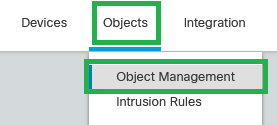 Objets - Gestion des objets
Objets - Gestion des objets
Étape 2. Naviguez jusqu'à Access-list > Extended
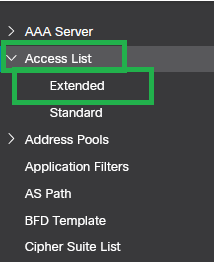 Liste d'accès - Étendue
Liste d'accès - Étendue
Étape 3. Cliquer Add Extended Access List.
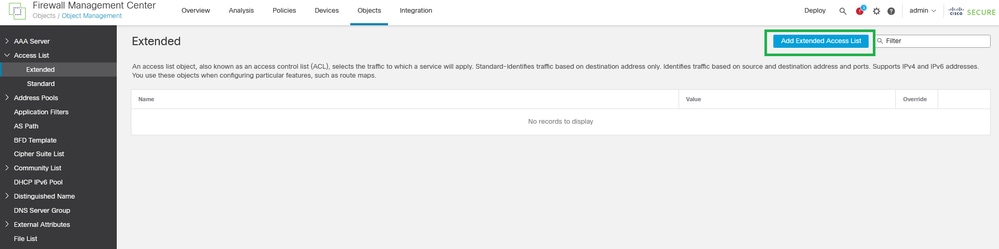 Ajouter une liste d'accès étendue
Ajouter une liste d'accès étendue
Étape 4. Configurez un nom dans la liste d'accès étendue et cliquez sur Add.
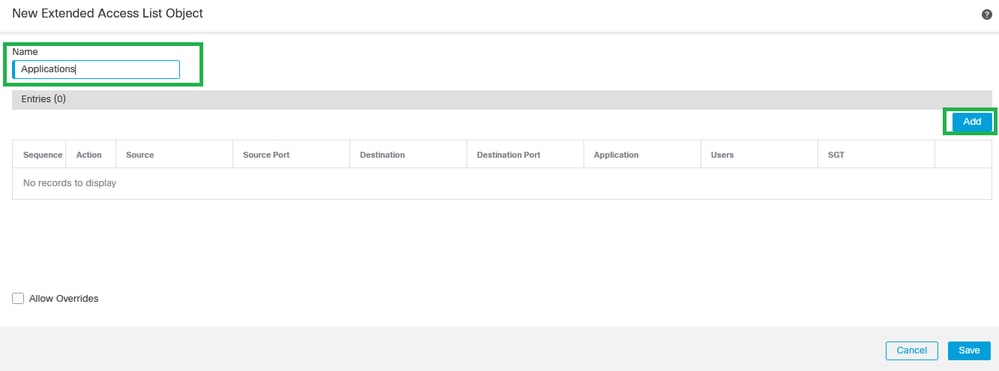 Nouvel objet de liste d'accès étendue
Nouvel objet de liste d'accès étendue
Étape 5. Cliquer ApplicationAdd.
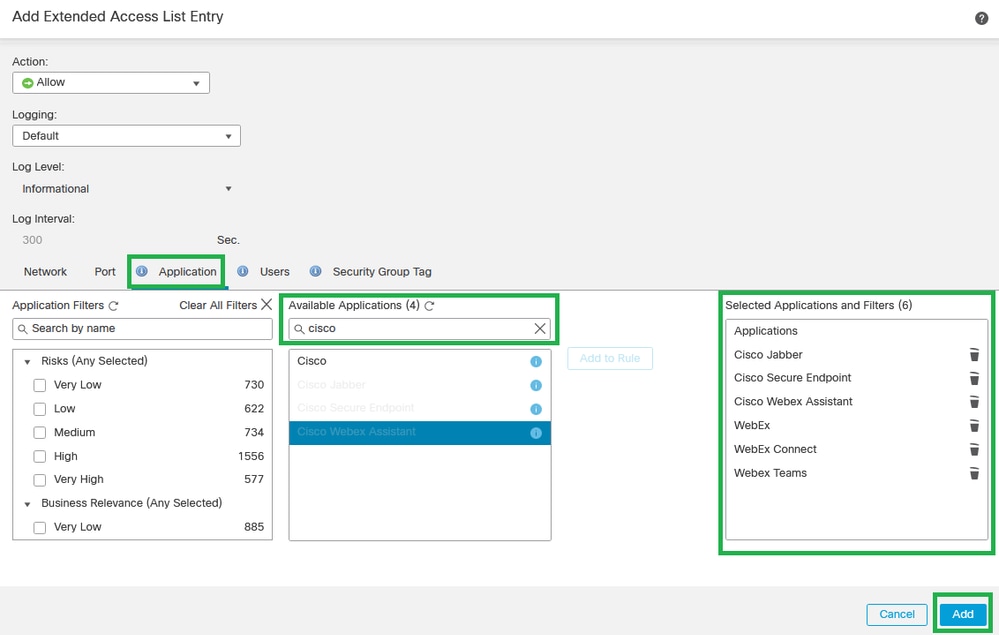 Ajouter une entrée de liste d'accès étendue
Ajouter une entrée de liste d'accès étendue

Remarque : la liste de contrôle d'accès étendue peut être configurée avec les adresses IP et les ports source/de destination afin de faire correspondre un trafic spécifique aux applications souhaitées. Vous pouvez créer plusieurs listes de contrôle d'accès étendues afin de les appliquer à la configuration PBR.
Étape 6. Validez la configuration de la liste d'accès étendue et cliquez sur Save.
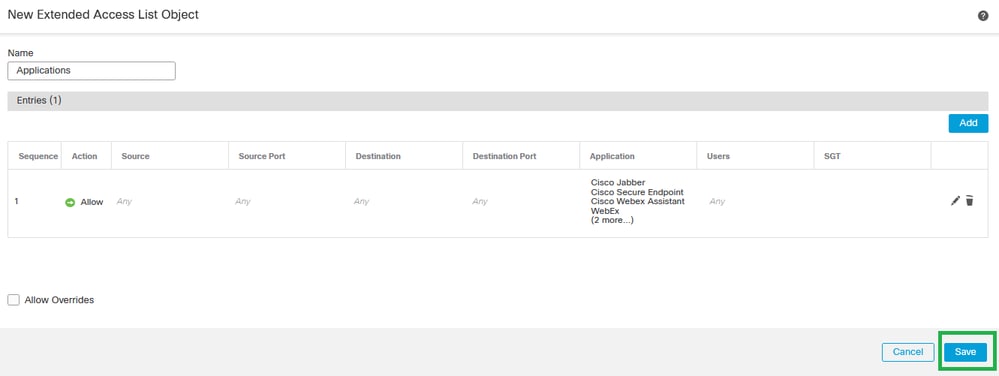 Enregistrer l'objet de liste de contrôle d'accès étendu
Enregistrer l'objet de liste de contrôle d'accès étendu
Étape 7. Accédez à Devices > Device Management
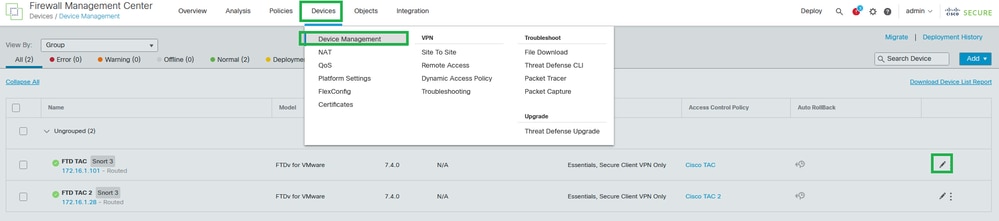 Périphérique - Gestion des périphériques
Périphérique - Gestion des périphériques
Étape 8. Naviguez jusqu'à Routing > Policy-Based Routing
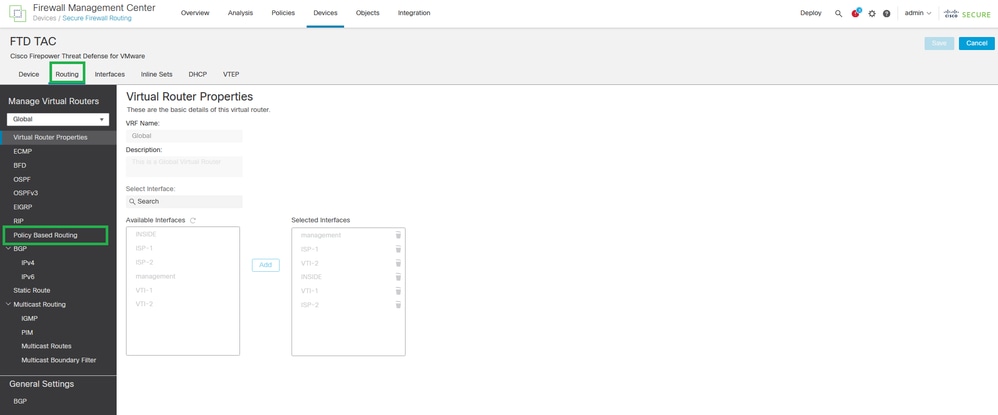 Routage - Routage basé sur des politiques
Routage - Routage basé sur des politiques
Étape 9. Cliquer Add.
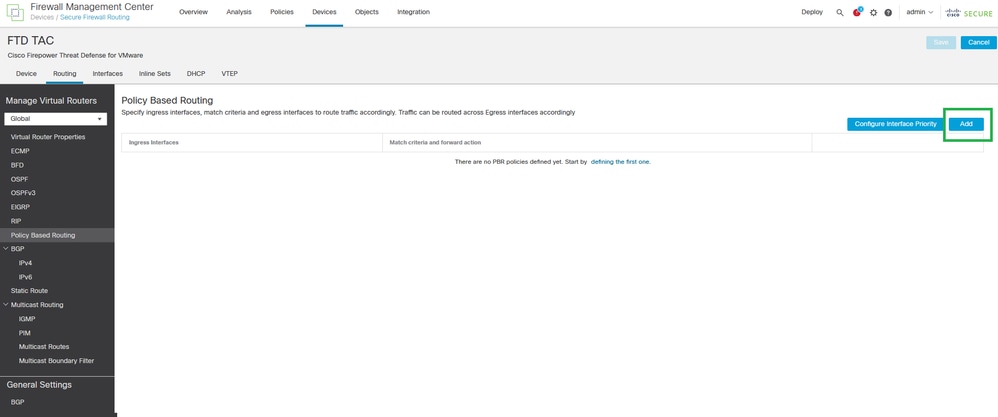 Ajouter un routage basé sur des stratégies
Ajouter un routage basé sur des stratégies
Étape 10. Ajoutez l'interface d'entrée pour la configuration PBR (INSIDE dans cet exemple), puis cliquez sur Add.
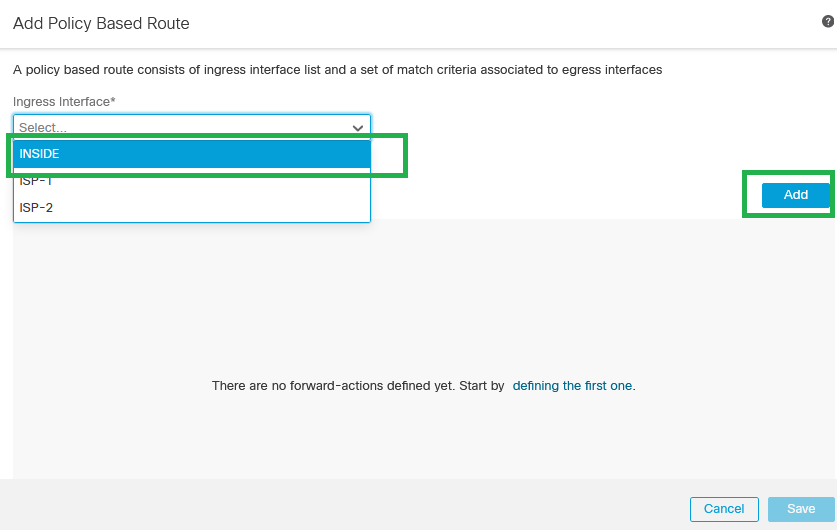 Ajouter une route basée sur une stratégie
Ajouter une route basée sur une stratégie
Étape 11. Définissez les critères de correspondance (avec la liste d'accès étendue créée dans les étapes précédentes), les interfaces de sortie et le classement des interfaces.
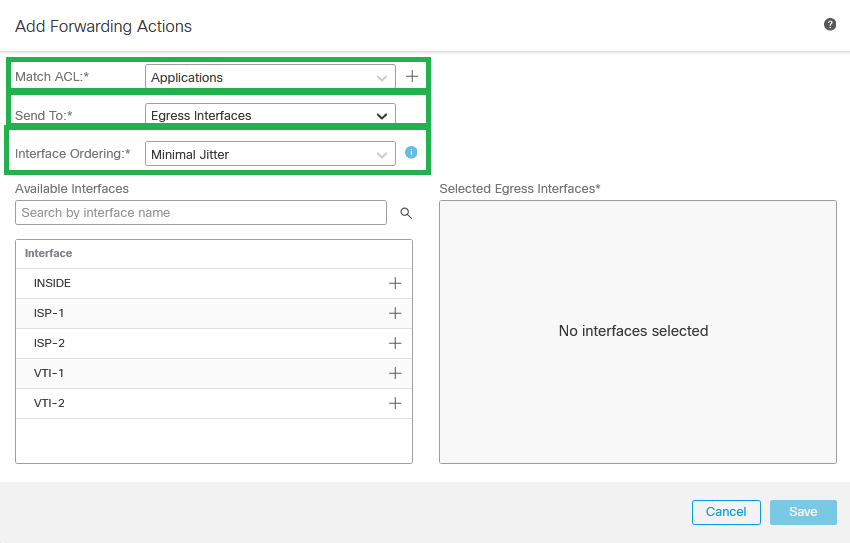 Ajouter des actions de transfert
Ajouter des actions de transfert

Remarque : Egress Interfaces et Minimal Jitter ont été choisis pour ce guide de configuration. Consultez la documentation PBR officielle afin d'en savoir plus sur les autres options.
Étape 12. Choisissez les interfaces de sortie (ISP-1 et ISP-2 dans cet exemple), puis cliquez sur Save.
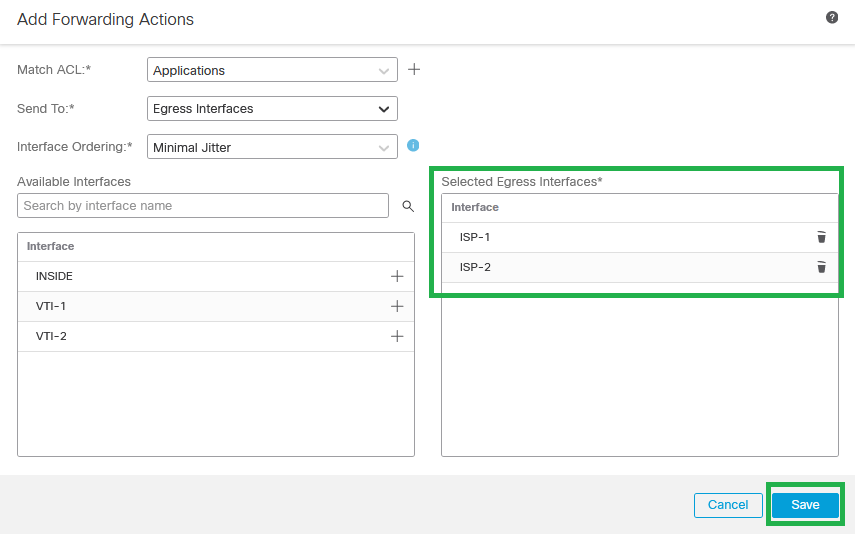 Interfaces de sortie sélectionnées
Interfaces de sortie sélectionnées
Étape 13. Validez la configuration PBR et cliquez sur Save.
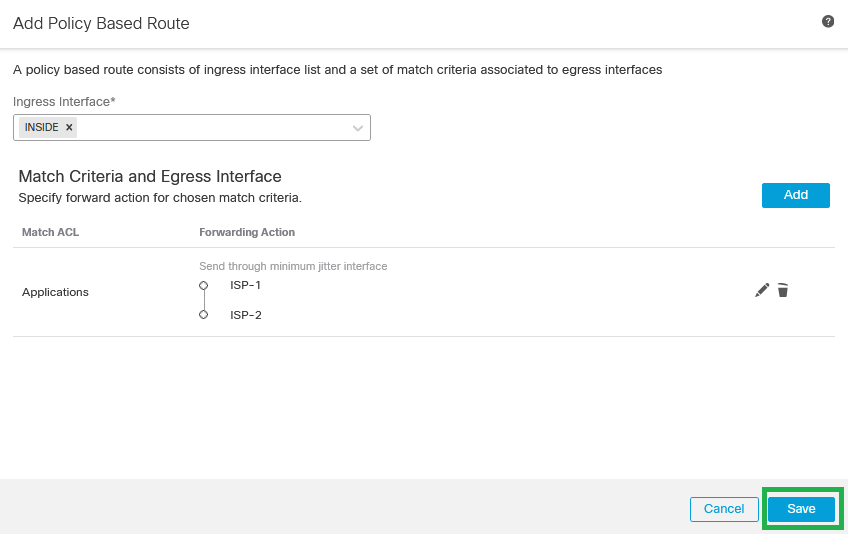 Validation du routage basé sur des stratégies
Validation du routage basé sur des stratégies
Étape 14. (Facultatif) Répétez les étapes 9, 10, 11, 12 et 13 si d’autres listes de contrôle d’accès étendues ont été créées ou s’il existe d’autres interfaces source où la configuration PBR doit être appliquée.
Étape 15. Enregistrer et déployer les modifications à partir de FMC.
Configurer le protocole ECMP (Equal-cost-multi-path)
Étape 1. Naviguez jusqu'à Devices > Device Managementet modifiez la défense contre les menaces.
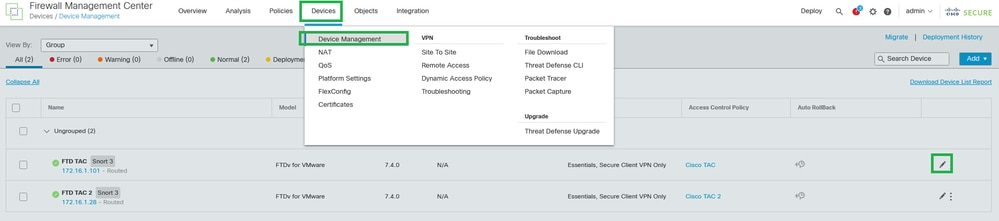 Périphérique - Gestion des périphériques
Périphérique - Gestion des périphériques
Étape 2. Naviguez jusqu'à Routing > ECMP.
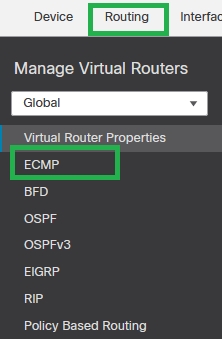 Routage - ECMP
Routage - ECMP
Étape 3. Cliquer Add afin de créer un ECMP entre les interfaces VTI et WAN (ISP-1 et ISP-2 pour ce guide de configuration).
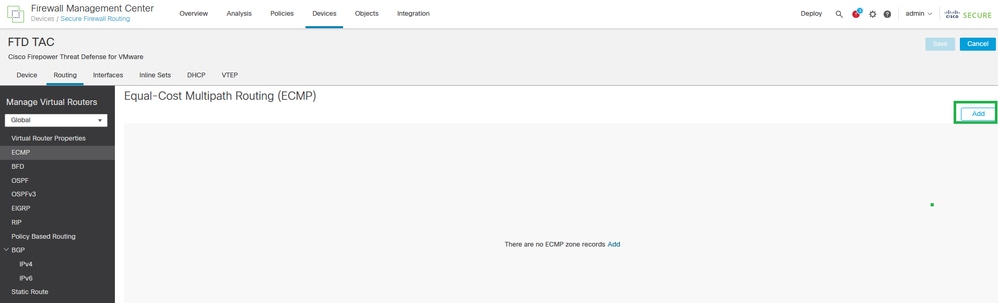 Routage par trajets multiples à coût égal (ECMP)
Routage par trajets multiples à coût égal (ECMP)
Étape 4. Configurez le nom ECMP et sélectionnez toutes les interfaces VTI, puis cliquez sur Add.
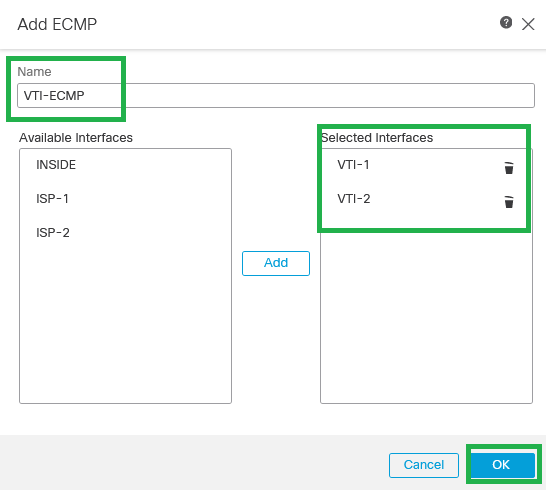 ECMP pour VTI
ECMP pour VTI
Étape 5. Répétez les étapes 3 et 4 afin de créer un ECMP entre les interfaces WAN (ISP-1 et ISP-2 pour ce guide de configuration).
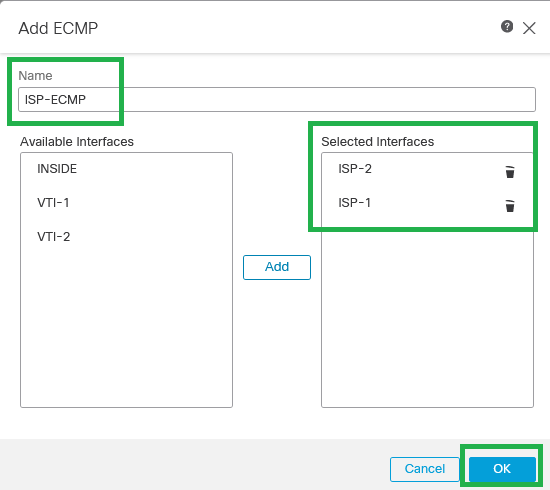 ECMP pour les interfaces ISP
ECMP pour les interfaces ISP
Étape 6. Enregistrez la configuration ECMP.
Étape 7. Configurez les routes statiques pour les interfaces de zone afin d'équilibrer la charge. Naviguez jusqu'à Routing > Static Route.
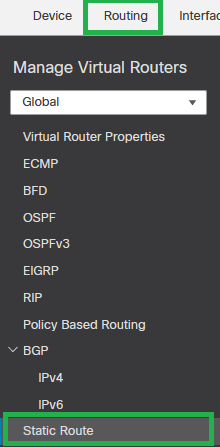 Routage - Route statique
Routage - Route statique
Étape 8. Cliquer + Add Route.
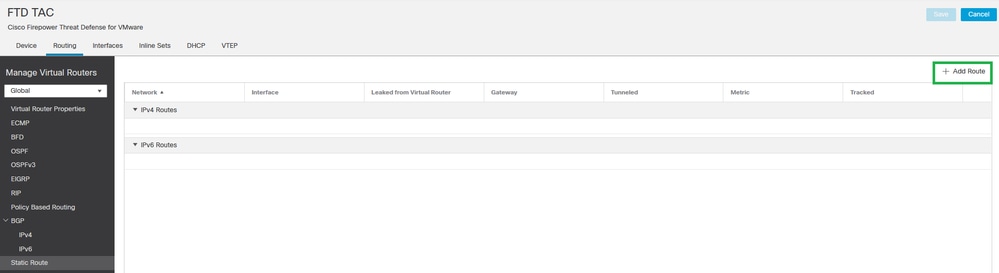 + Ajouter une route
+ Ajouter une route
Étape 9. Créez une route statique par défaut pour les interfaces VTI (VTI-1 pour ce guide de configuration) avec 1 comme valeur métrique, puis cliquez sur OK.
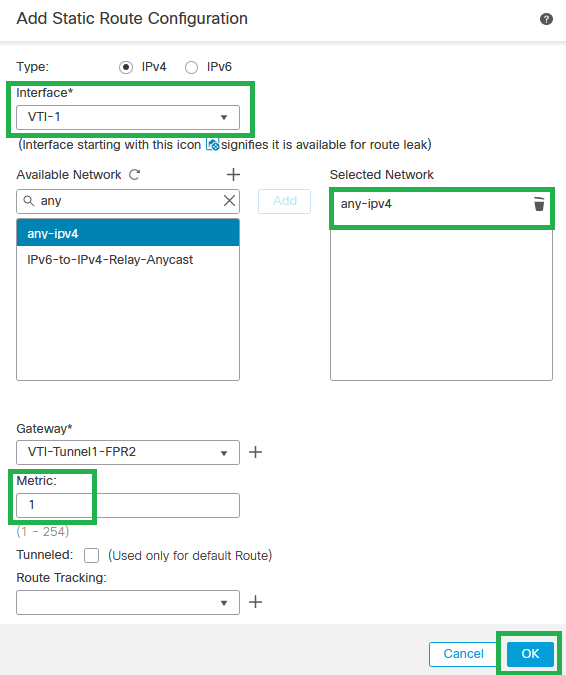 Route statique par défaut pour VTI-1
Route statique par défaut pour VTI-1
Étape 10. Répétez l'étape 8 si d'autres interfaces VTI sont configurées.

Remarque : créez une route par défaut pour chaque interface VTI configurée.
Étape 11. Créez une route statique par défaut pour les interfaces WAN/ISP (ISP-1 pour ce guide de configuration) avec une valeur métrique supérieure à celle de VTI, puis cliquez sur OK.
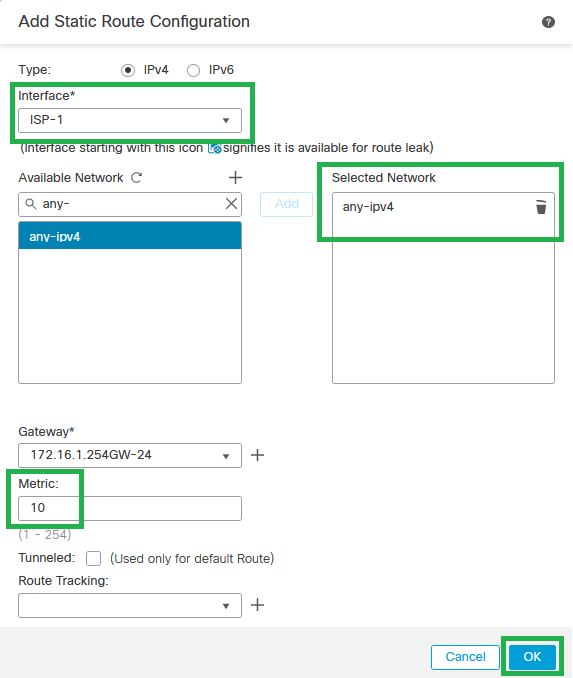 Route statique par défaut pour ISP-1
Route statique par défaut pour ISP-1
Étape 12. Répétez l’étape 10 si d’autres interfaces WAN/ISP sont configurées.

Remarque : créez une route par défaut pour chaque interface WAN/ISP configurée.
Étape 13. Validez la configuration des routes par défaut et cliquez sur OK.
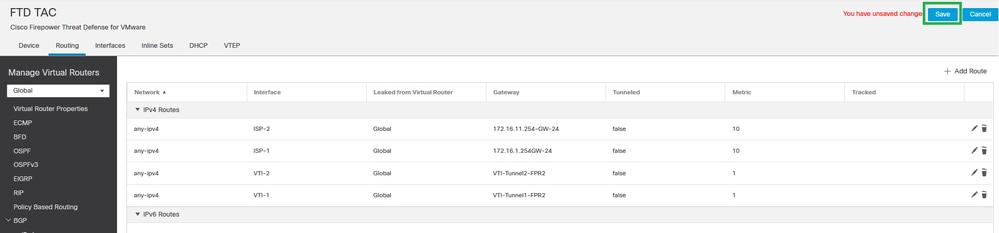 Configuration de route statique
Configuration de route statique
Configurer le DNS sécurisé pour le FTD sécurisé
Étape 1. Naviguez jusqu'à Devices > Platform Settings.
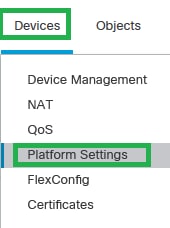 Périphériques - Paramètres de plateforme
Périphériques - Paramètres de plateforme
Étape 2. Créer ou modifier une stratégie de paramètres de plateforme existante.

Remarque : assurez-vous que la stratégie des paramètres de plate-forme est appliquée aux périphériques Secure Threat Defense.
Étape 3. Cliquer DNS.
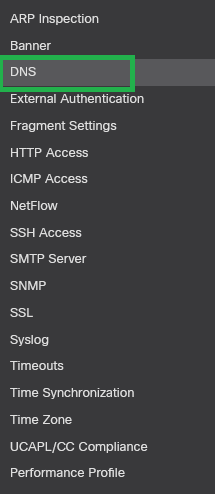 Paramètres de plateforme DNS
Paramètres de plateforme DNS
Étape 4. Activer DNS name resolution by deviceet cliquez sur Add ou sélectionnez un groupe DNS existant. Choisir Make as default, puis cliquez sur OK.
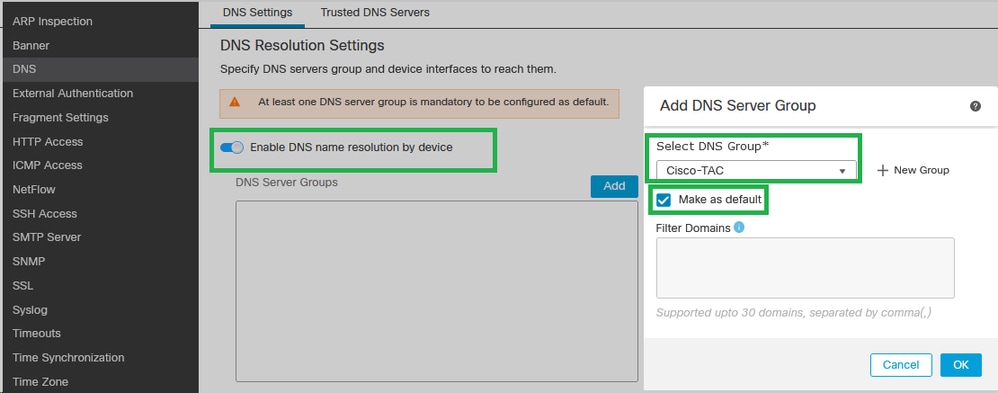 Ajouter un groupe de serveurs DNS
Ajouter un groupe de serveurs DNS

Remarque : si vous souhaitez en savoir plus sur la configuration DNS dans la stratégie des paramètres de plate-forme, consultez la documentation officielle des paramètres de plate-forme.
Étape 5. Sélectionnez les interfaces WAN/ISP sous le Interface Objects de l'Aide.
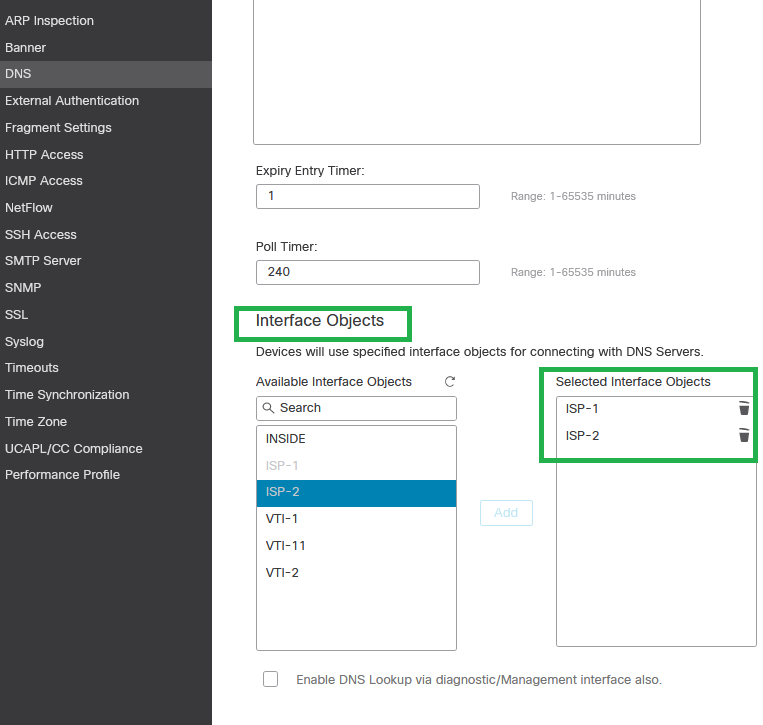 Configuration de l'interface DNS
Configuration de l'interface DNS
Étape 6. Enregistrez les modifications.
Étape 7. Accédez à la page Trusted DNS Servers et spécifiez les serveurs DNS approuvés.
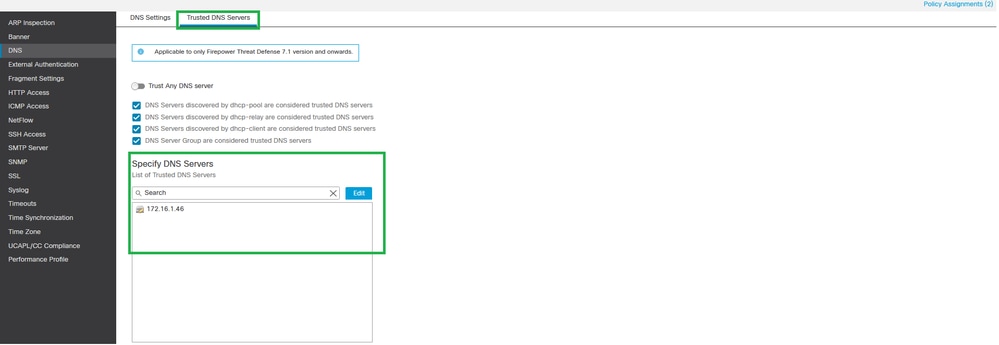 Serveurs DNS approuvés
Serveurs DNS approuvés
Étape 8. Cliquer Save et déployez les modifications.
Activer la surveillance des chemins
Étape 1. Naviguez jusqu'à Devices > Device Managementet modifiez la défense contre les menaces.
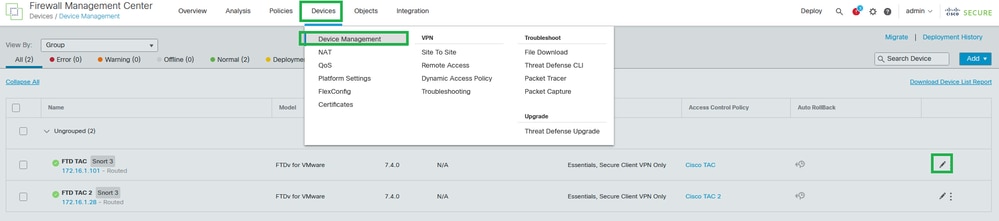 Périphérique - Gestion des périphériques
Périphérique - Gestion des périphériques
Étape 2. Sous la Interfaces , modifiez les interfaces WAN/ISP (ISP-1 et ISP-2 pour ce guide de configuration).
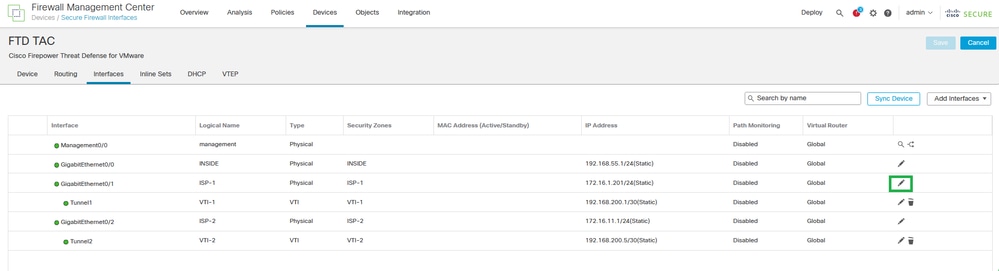 Configuration de l’interface
Configuration de l’interface
Étape 3. Cliquez sur le bouton Path MonitoringEnable IP Monitoring et activez l' HTTP-based Application Monitoring de l'Aide. Cliquez ensuite sur Save.
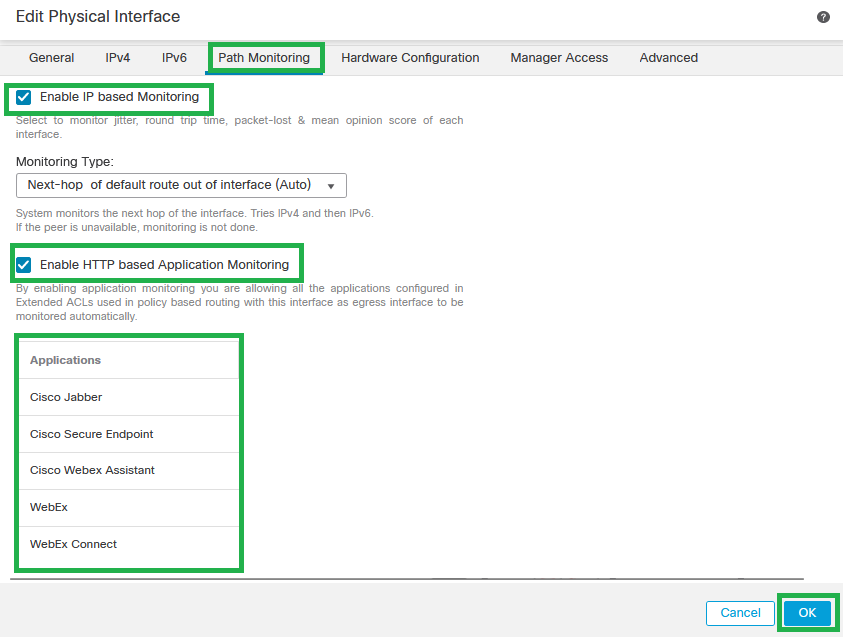 Configuration du contrôle du chemin d'interface
Configuration du contrôle du chemin d'interface

Attention : les applications configurées dans la section de configuration précédente doivent être répertoriées.

Remarque : le type de surveillance a été choisi pour ce guide de configuration. Consultez les paramètres de surveillance du chemin dans le guide de configuration officiel afin d'en savoir plus sur les autres options.
Étape 4. Répétez les étapes 2 et 3 pour toutes les interfaces WAN/ISP configurées.
Étape 5. Cliquer Save et déployez les modifications.
Ajouter un tableau de bord Surveillance
Étape 1. Naviguez jusqu'à System > Health > Monitor.
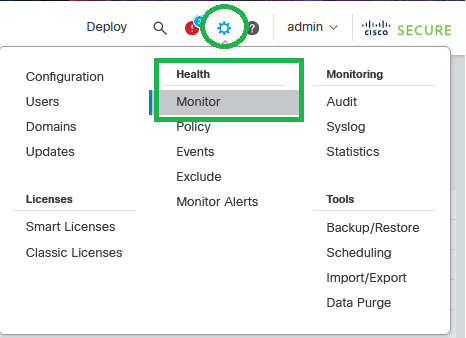 Système - État - Moniteur
Système - État - Moniteur
Étape 2. Choisissez le périphérique Secure FTD, puis cliquez sur Add New Dashboard.
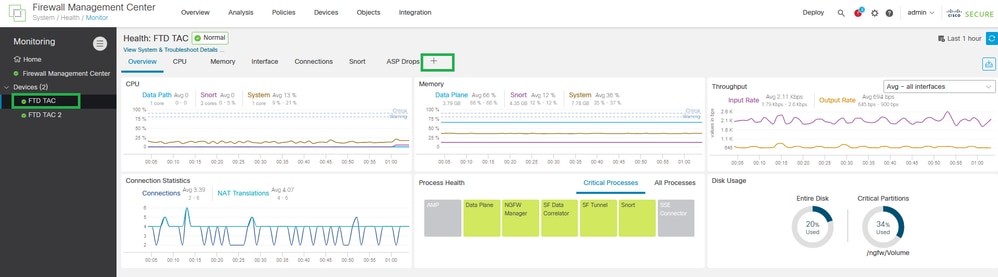 Ajouter un nouveau tableau de bord
Ajouter un nouveau tableau de bord
Étape 3. Configurez le nom du tableau de bord et dans la Correlate Metrics , dans la liste déroulante, sélectionnez l'option Interface - Path Metrics. Cliquez ensuite sur Add Dashboard.
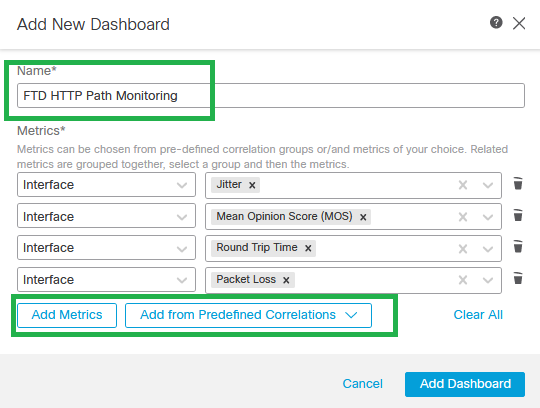 Ajouter un nouveau tableau de bord avec des métriques de chemin
Ajouter un nouveau tableau de bord avec des métriques de chemin
Vérifier
Cette section décrit comment vérifier les routes statiques flottantes, ECMP, le groupe d'objets avec les applications et les configurations PBR.
Vérifiez la configuration des routes par défaut et des routes statiques flottantes :
firepower# show run route
route VTI-1 0.0.0.0 0.0.0.0 192.168.200.1 1
route VTI-2 0.0.0.0 0.0.0.0 192.168.200.5 1
route ISP-1 0.0.0.0 0.0.0.0 172.16.1.254 10
route ISP-2 0.0.0.0 0.0.0.0 172.16.11.254 10
Vérifiez la configuration ECMP :
firepower# sh run | i ecmp
zone ECMP-VTI ecmp
zone ECMP-ISP ecmp
Vérifiez si le trafic est équilibré par le protocole ECMP, dans la table de routage. La table de routage doit installer les deux routes sur la table de routage Secure FTD.
firepower# show route static
Codes: L - local, C - connected, S - static, R - RIP, M - mobile, B - BGP
D - EIGRP, EX - EIGRP external, O - OSPF, IA - OSPF inter area
N1 - OSPF NSSA external type 1, N2 - OSPF NSSA external type 2
E1 - OSPF external type 1, E2 - OSPF external type 2, V - VPN
i - IS-IS, su - IS-IS summary, L1 - IS-IS level-1, L2 - IS-IS level-2
ia - IS-IS inter area, * - candidate default, U - per-user static route
o - ODR, P - periodic downloaded static route, + - replicated route
SI - Static InterVRF, BI - BGP InterVRF
Gateway of last resort is 172.16.11.254 to network 0.0.0.0
S* 0.0.0.0 0.0.0.0 [1/0] via 192.168.200.5, VTI-2
[1/0] via 192.168.200.1, VTI-1
Vérifiez la configuration de la carte de routage PBR :
firepower# show run route-map
!
route-map FMC_GENERATED_PBR_1694885402369 permit 5
match ip address Applications
set adaptive-interface cost ISP-1 ISP-2
!
Vérifiez la liste de contrôle d’accès attribuée à la configuration PBR (vérifiez le nom de la liste de contrôle d’accès dans la configuration route-map) :
firepower# show run access-list | i Applications
access-list Applications extended permit ip any object-group-network-service FMC_NSG_639950173988
Vérifiez le groupe d'objets avec les applications affectées à la liste d'accès (vérifiez le nom du groupe d'objets dans la configuration de la liste de contrôle d'accès) :
firepower# show run object-group
object-group network-service FMC_NSG_639950173988
network-service-member "Cisco Jabber"
network-service-member "Cisco Secure Endpoint"
network-service-member "Cisco Webex Assistant"
network-service-member "WebEx"
network-service-member "WebEx Connect"
network-service-member "Webex Teams"
Vérifiez la route de stratégie attribuée aux interfaces de données utilisées dans la configuration PBR :
interface GigabitEthernet0/0
nameif INSIDE
cts manual
propagate sgt preserve-untag
policy static sgt disabled trusted
security-level 0
ip address 172.16.35.1 255.255.255.0
policy-route route-map FMC_GENERATED_PBR_1694885402369
!
interface GigabitEthernet0/1
nameif ISP-1
cts manual
propagate sgt preserve-untag
policy static sgt disabled trusted
security-level 0
zone-member ECMP-ISP
ip address 172.16.1.202 255.255.255.0
policy-route path-monitoring auto
!
interface GigabitEthernet0/2
nameif ISP-2
security-level 0
zone-member ECMP-ISP
ip address 172.16.11.2 255.255.255.0
policy-route path-monitoring auto
!
Vérifiez les statistiques de gigue, de MOS, de temps de parcours aller-retour et de perte de paquets à partir des informations du tableau de bord de surveillance du chemin HTTP.
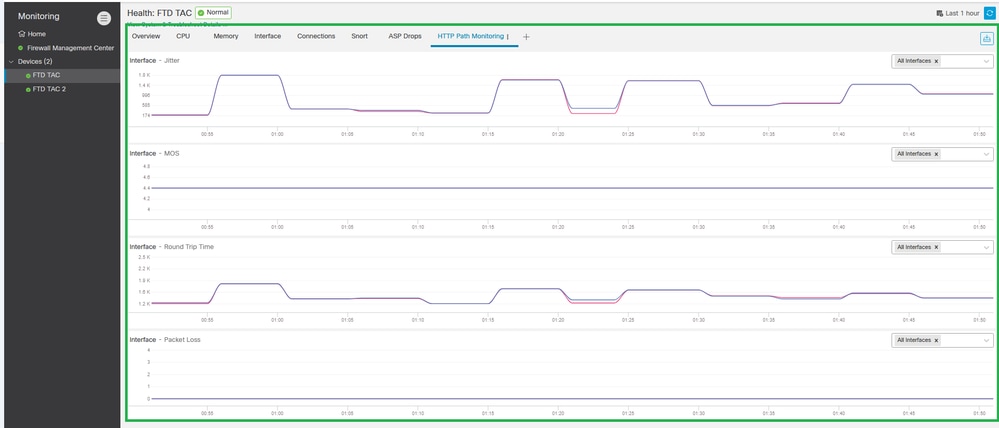 Vérification du tableau de bord de surveillance du chemin HTTP
Vérification du tableau de bord de surveillance du chemin HTTP
Dépannage
En cas d’échec de la surveillance du chemin, lorsque la surveillance basée sur IP est activée, les interfaces WAN/ISP sont configurées pour envoyer des paquets de sonde ICMP à la passerelle configurée sur les routes statiques. Configurez les captures d'entrée/sortie sur les interfaces WAN/ISP afin de vérifier si le protocole ICMP fonctionne.
Capture d'entrée et de sortie :
firepower# cap in interface ISP-1 trace match icmp any any
firepower# cap in2 interface isP-2 trace match icmp any any
Capture d'entrée :
firepower# show cap in
12 packets captured
1: 00:08:28.073604 172.16.1.202 > 172.16.1.254 icmp: echo request
2: 00:08:28.074672 172.16.1.254 > 172.16.1.202 icmp: echo reply
3: 00:08:29.150871 172.16.1.202 > 172.16.1.254 icmp: echo request
4: 00:08:29.151832 172.16.1.254 > 172.16.1.202 icmp: echo reply
5: 00:08:30.217701 172.16.1.202 > 172.16.1.254 icmp: echo request
6: 00:08:30.218876 172.16.1.254 > 172.16.1.202 icmp: echo reply
7: 00:08:31.247728 172.16.1.202 > 172.16.1.254 icmp: echo request
8: 00:08:31.248980 172.16.1.254 > 172.16.1.202 icmp: echo reply
9: 00:08:32.309005 172.16.1.202 > 172.16.1.254 icmp: echo request
10: 00:08:32.310317 172.16.1.254 > 172.16.1.202 icmp: echo reply
11: 00:08:33.386622 172.16.1.202 > 172.16.1.254 icmp: echo request
12: 00:08:33.387751 172.16.1.254 > 172.16.1.202 icmp: echo reply
12 packets shown
1: 00:08:28.073604 172.16.1.202 > 172.16.1.254 icmp: echo request
2: 00:08:28.074672 172.16.1.254 > 172.16.1.202 icmp: echo reply
3: 00:08:29.150871 172.16.1.202 > 172.16.1.254 icmp: echo request
4: 00:08:29.151832 172.16.1.254 > 172.16.1.202 icmp: echo reply
5: 00:08:30.217701 172.16.1.202 > 172.16.1.254 icmp: echo request
6: 00:08:30.218876 172.16.1.254 > 172.16.1.202 icmp: echo reply
7: 00:08:31.247728 172.16.1.202 > 172.16.1.254 icmp: echo request
8: 00:08:31.248980 172.16.1.254 > 172.16.1.202 icmp: echo reply
9: 00:08:32.309005 172.16.1.202 > 172.16.1.254 icmp: echo request
10: 00:08:32.310317 172.16.1.254 > 172.16.1.202 icmp: echo reply
11: 00:08:33.386622 172.16.1.202 > 172.16.1.254 icmp: echo request
12: 00:08:33.387751 172.16.1.254 > 172.16.1.202 icmp: echo reply
12 packets shown
Capture de sortie :
firepower# show cap in2
12 packets captured
1: 00:08:28.073543 172.16.11.2 > 172.16.11.254 icmp: echo request
2: 00:08:28.074764 172.16.11.254 > 172.16.11.2 icmp: echo reply
3: 00:08:29.150810 172.16.11.2 > 172.16.11.254 icmp: echo request
4: 00:08:29.151954 172.16.11.254 > 172.16.11.2 icmp: echo reply
5: 00:08:30.217640 172.16.11.2 > 172.16.11.254 icmp: echo request
6: 00:08:30.218799 172.16.11.254 > 172.16.11.2 icmp: echo reply
7: 00:08:31.247667 172.16.11.2 > 172.16.11.254 icmp: echo request
8: 00:08:31.248888 172.16.11.254 > 172.16.11.2 icmp: echo reply
9: 00:08:32.308913 172.16.11.2 > 172.16.11.254 icmp: echo request
10: 00:08:32.310012 172.16.11.254 > 172.16.11.2 icmp: echo reply
11: 00:08:33.386576 172.16.11.2 > 172.16.11.254 icmp: echo request
12: 00:08:33.387888 172.16.11.254 > 172.16.11.2 icmp: echo reply
12 packets captured

Attention : assurez-vous de configurer les captures avec les adresses IP source et de destination, car les captures peuvent considérablement améliorer les performances sur la boîte.

Conseil : si la commande ping ne fonctionne pas, dépannez la connexion directe avec la passerelle par défaut, consultez la table ARP ou contactez le centre d'assistance technique Cisco.
Afin de vérifier si PBR fonctionne, vous pouvez utiliser l'outil Packet Tracer pour vous assurer que le trafic d'application est routé avec PBR.
firepower# packet-tracer input insIDE tcp 172.16.35.2 54352 'PUBLIC-IP-ADDRESS-FOR-WEBEX' $
---
[Output omitted]
---
Phase: 3
Type: PBR-LOOKUP
Subtype: policy-route
Result: ALLOW
Config:
route-map FMC_GENERATED_PBR_1694885402369 permit 5
match ip address Applications
set ip next-hop 172.16.1.254
Additional Information:
Matched route-map FMC_GENERATED_PBR_1694885402369, sequence 5, permit
Found next-hop 172.16.1.254 using egress ifc ISP-1
---
[Output omitted]
---
Result:
input-interface: INSIDE
input-status: up
input-line-status: up
output-interface: ISP-1
output-status: up
output-line-status: up
Action: allow

Remarque : pour connaître les adresses IP d'application du service réseau configuré sur les groupes d'objets, utilisez la commande show object-group network-service detail.
Informations connexes
D'autres documents relatifs à PBR avec HTTP Path Monitoring sont disponibles ici :
- Guide de configuration du routage basé sur des politiques sur le périphérique Secure Firewall Management Center
- Guide de configuration du périphérique Path Monitoring on Policy-Based Routing Configuration on Secure Firewall Management Center
- Configurer une politique de routage basée sur des politiques
- Exemple de configuration du routage basé sur des stratégies
- Exemple de configuration de la surveillance du chemin PBR
- Ajouter un tableau de bord de surveillance des chemins
- Guide de configuration des paramètres de la plate-forme DNS sur le périphérique Secure Firewall Management Center
- Assistance technique et téléchargements Cisco
Historique de révision
| Révision | Date de publication | Commentaires |
|---|---|---|
1.0 |
10-Oct-2023 |
Première publication |
Contribution d’experts de Cisco
- Juan Carlos Carvente JuarezIngénieur TAC Cisco
Contacter Cisco
- Ouvrir un dossier d’assistance

- (Un contrat de service de Cisco est requis)
 Commentaires
Commentaires